1. 认识基础目录
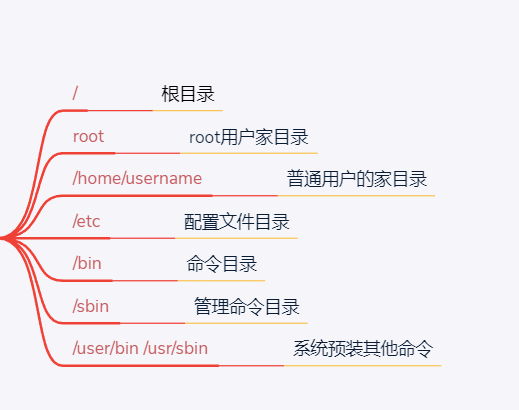
2. 帮助命令
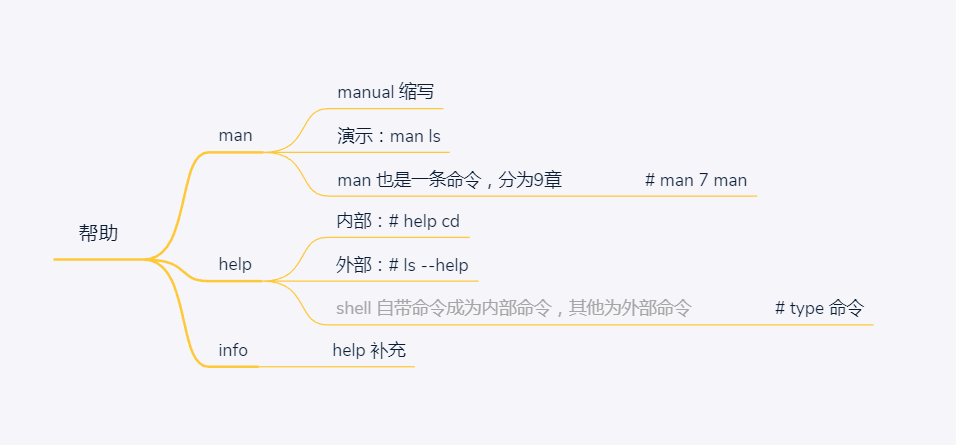
-
Man工具可以显示系统手册页中的内容,这些内容大多数都是对命令的解释信息。通过查看系统文档中的man页可以得到程序的更多相关主题信息和Linux的更多特性。man是非常实用的一种工具,当你在使用到某一个并不熟悉的命令时,man命令会显得非常有用。
- 当需要了解某个工具更为详细的信息时,可以使用命令man后跟工具名的方法来实现。

- 当需要了解某个工具更为详细的信息时,可以使用命令man后跟工具名的方法来实现。
-
“--help”是一个工具选项,大部分的GNU工具都具备这个选项,“--help”选项可以用来显示一些工具的信息
-
Info工具是一个基于菜单的超文本系统,由GNU项目开发并由Linux发布。info工具包括一些关于Linux shell、工具、GNU项目开发程序的说明文档。
3. 目录管理
pwd 打印当前目录
pwd命令是“print working directory”中每个单词的首字母缩写,其功能正如所示单词一样,为打印工作目录,即显示当前工作目录的绝对路径。
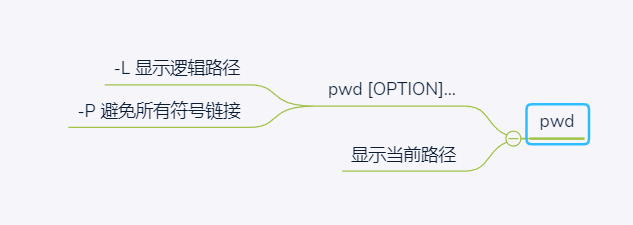
ls 查看目录和属性
ls 命令是Linux下最常用的指令之一。ls命令为英文单词 list 的缩写,正如英文单词 list 的意思,其功能是列出指定目录下的内容及其相关属性信息。
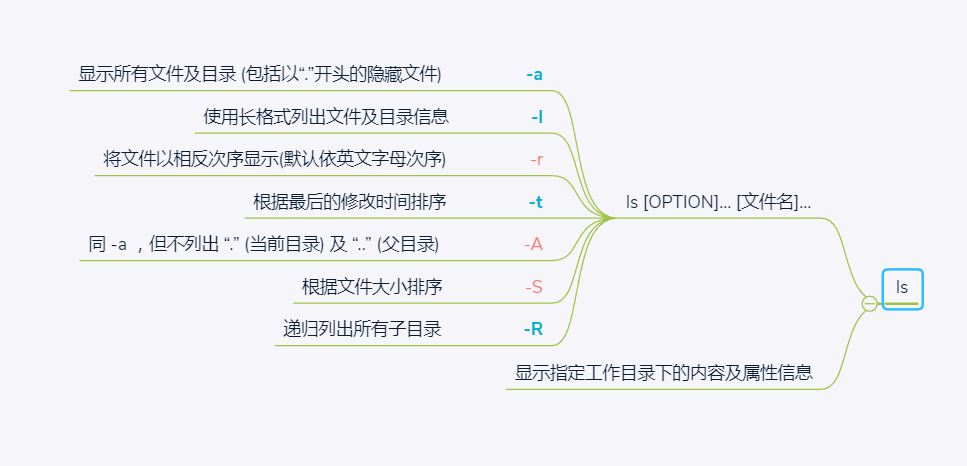
常用命令
-l 使用长格式列出文件及目录信息
.前面是表示文件类型(第1个字符)和权限
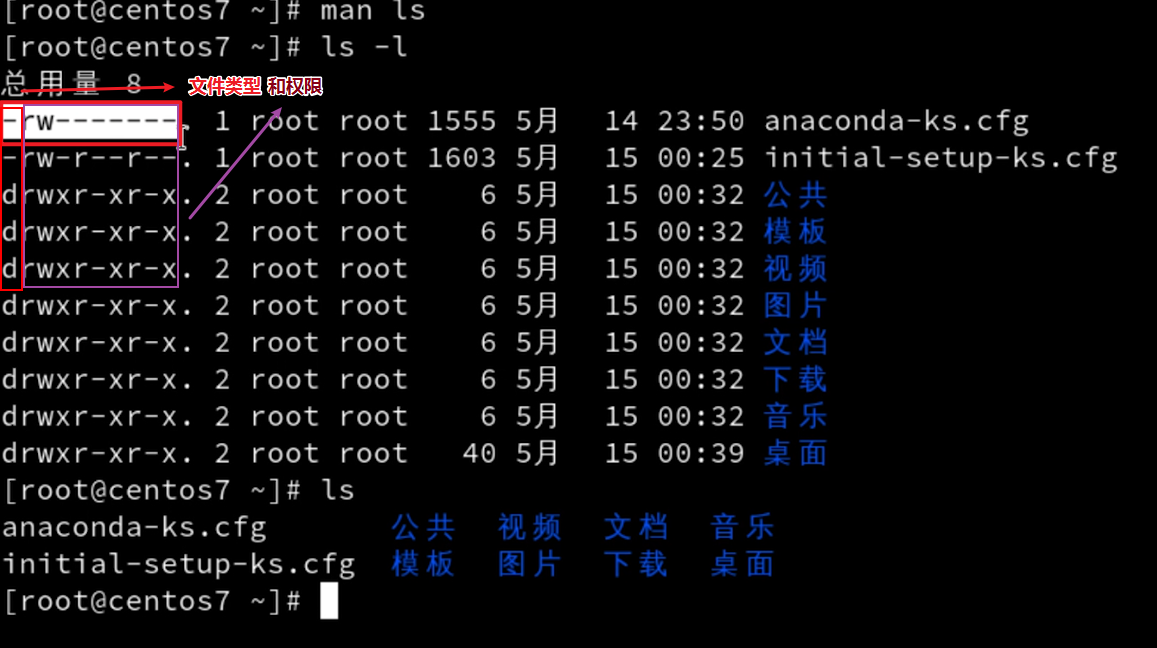
cd 改变当前目录
cd命令是”change directory”中单词的首字母缩写,其英文释义是改变目录,所以该命令的功能是从当前目录切换到指定目录。
其中目录的路径可分为绝对路径和相对路径。若目录名称省略,则切换至使用者的用户目录(也就是刚登录时所在的目录)。
另外,“~”也表示为用户目录的意思,“.”则是表示目前所在的目录,“..”则表示当前目录位置的上一级目录。
语法格式:cd [参数] [目录名]
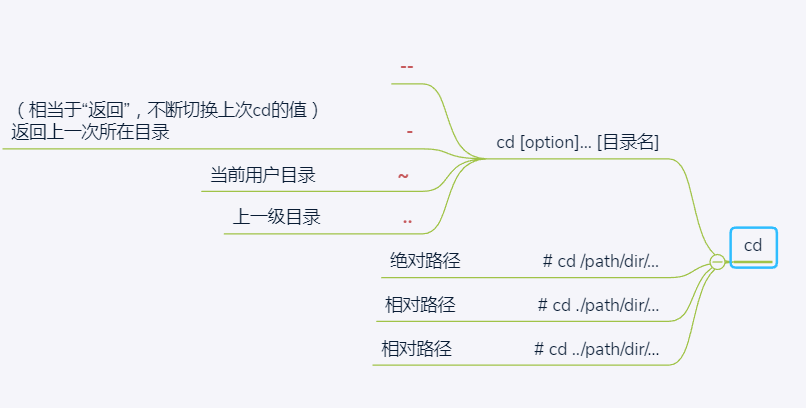
例1:使用“cd ../..”命令返回上两级目录:
[root@linuxcool dir_2]# pwd
/root/dir/dir_1/dir_2
[root@linuxcool dir_2]# cd ../..
[root@linuxcool dir]# pwd
/root/dir
例2:使用“cd”命令返回当前用户目录。“cd -- ” 命令返回上一次所在目录:
[root@linuxcool dir_2]# pwd
/root/dir/dir_1/dir_2
[root@linuxcool dir_2]# cd
[root@linuxcool ~]# pwd
/root
[root@linuxcool ~]# cd -
/root/dir/dir_1/dir_2
[root@linuxcool dir_2]# pwd
/root/dir/dir_1/dir_2
mkdir 创建目录
mkdir命令是“make directories”的缩写,用来创建目录。如果要创建的目录已经存在,则提示已存在,而不会继续创建目录。
语法格式 : mkdir [参数] [目录]

示例:
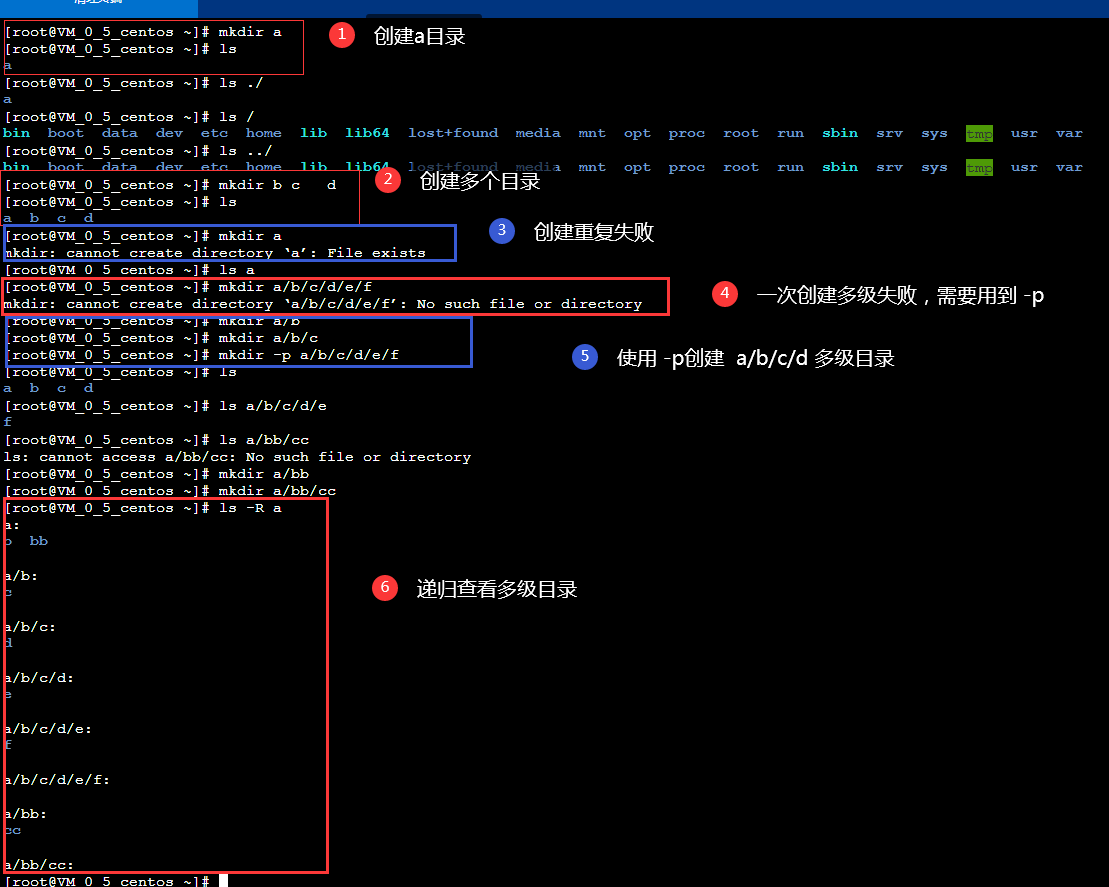
rmdir 删除空目录
rmdir命令作用是删除空的目录,英文全称:“remove directory”。
注意:rmdir命令只能删除空目录。当要删除非空目录时,就要使用带有“-R”选项的rm命令。
rmdir命令的“-p”参数可以递归删除指定的多级目录,但是要求每个目录也必须是空目录。
语法格式 : rmdir [参数] [目录名称]

递归删除指定的目录树:
[root@linuxcool ~]# rmdir -p dir/dir_1/dir_2
rm 移除文件或目录
rm是常用的命令,该命令的功能为删除一个目录中的一个或多个文件或目录,它也可以将某个目录及其下的所有文件及子目录均删除。对于链接文件,只是删除了链接,原有文件均保持不变。
rm也是一个危险的命令,使用的时候要特别当心,尤其对于新手,否则整个系统就会毁在这个命令(比如在/(根目录)下执行rm * -rf)。所以,我们在执行rm之前最好先确认一下在哪个目录,到底要删除什么东西,操作时保持高度清醒的头脑。
语法格式:rm [参数] [文件]
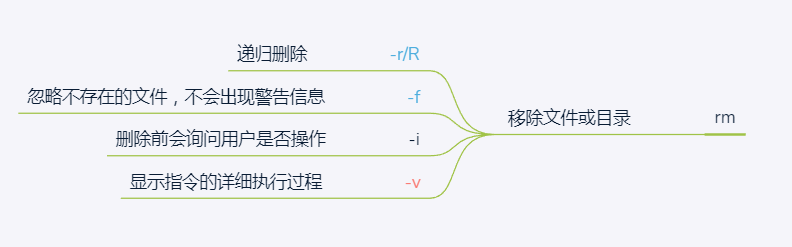
cp 复制
cp命令可以理解为英文单词copy的缩写,其功能为复制文件或目录。
cp命令可以将多个文件复制到一个具体的文件名或一个已经存在的目录下,也可以同时复制多个文件到一个指定的目录中。
语法格式:
cp [OPTION]... [-T] SOURCE DEST
cp [OPTION]... SOURCE... DIRECTORY
cp [OPTION]... -t DIRECTORY SOURCE...
例如下列意义相等
cp -rv -t /tmp /a/b
cp -rv /a/b /tmp
---->
‘/a/b’ -> ‘/tmp/b’
‘/a/b/c’ -> ‘/tmp/b/c’
‘/a/b/c/d’ -> ‘/tmp/b/c/d’
‘/a/b/c/d/e’ -> ‘/tmp/b/c/d/e’
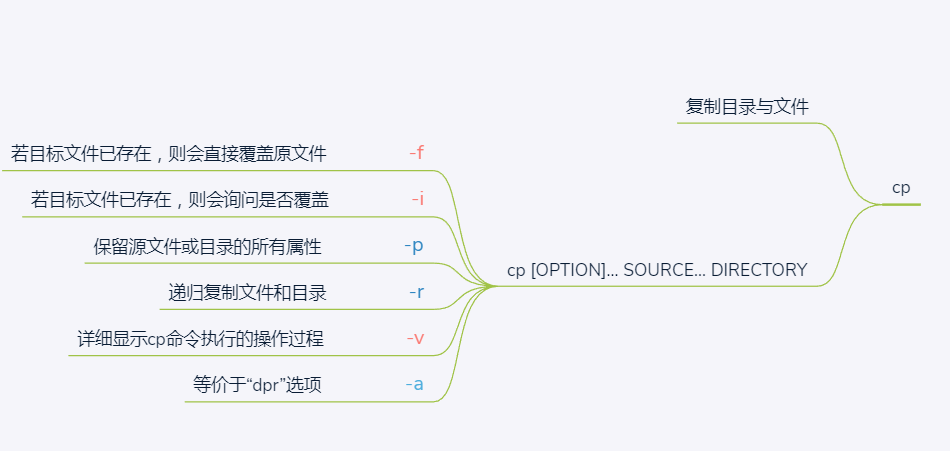
例1:复制文件

例2:递归复制目录与文件
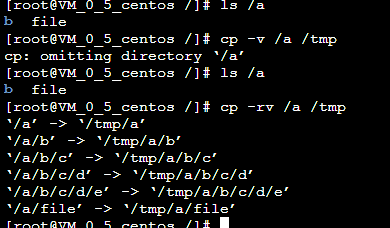
mv 移动文件或对其改名
mv命令是“move”单词的缩写,其功能大致和英文含义一样,可以移动文件或对其改名。
这是一个使用频率超高的文件管理命令,我们需要特别留意它与复制的区别:mv与cp的结果不同。mv命令好像文件“搬家”,文件名称发生改变,但个数并未增加。而cp命令是对文件进行复制操作,文件个数是有增加的。
语法格式:mv [参数]
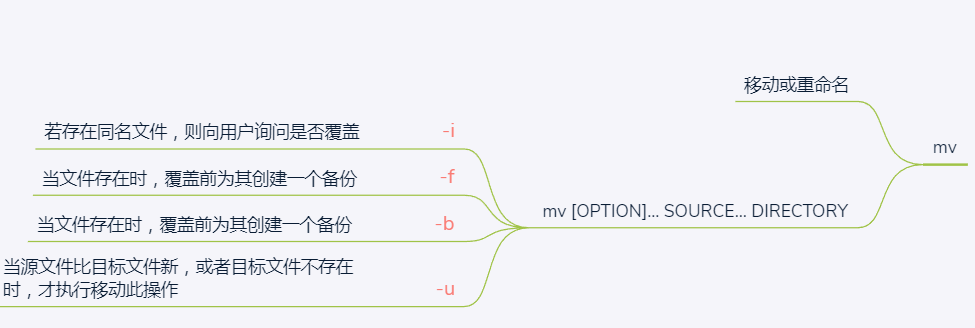
参考实例
将文件file_1重命名为file_2:
[root@linuxcool ~]# mv file_1 file_2
将文件file移动到目录dir中 :
[root@linuxcool ~]# mv file /dir
将目录dir1移动目录dir2中(前提是目录dir2已存在,若不存在则改名):
[root@linuxcool ~]# mv /dir1 /dir2
将目录dir1下的文件移动到当前目录下:
这里的通配符*,代表所有。
[root@linuxcool ~]# mv /dir1/* .
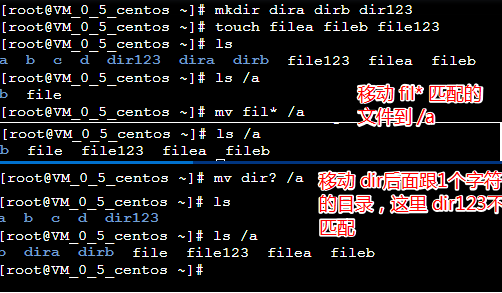
4.文件内容查看

cat 显示文件内容
注意:当文件内容较大时,文本内容会在屏幕上快速闪动(滚屏),用户往往看不清所显示的具体内容。因此对于较长文件内容可以按Ctrl+S键,停止滚屏;以及Ctrl+Q键可以恢复滚屏;而按Ctrl+C(中断)键则可以终止该命令的执行。或者对于大文件,干脆用more命令吧!
head 只看头10行
head命令以行为单位,取文件的内容,后面不接参数时默认打印前10行。
tail 只看尾10行
tail用于显示文件尾部的内容,默认在屏幕上显示指定文件的末尾10行。如果给定的文件不止一个,则在显示的每个文件前面加一个文件名标题。如果没有指定文件或者文件名为“-”,则读取标准输入。
wc 统计文件内容信息
wc命令统计指定文件中的字节数、字数、行数,并将统计结果显示输出。利用wc指令我们可以计算文件的Byte数、字数或是列数,若不指定文件名称,或是所给予的文件名为“-”,则wc指令会从标准输入设备读取数据。wc同时也给出所指定文件的总统计数
more 一页一页的显示文件内容
more命令用于将内容较长的文本文件内容(不能在一屏显示完)进行分屏显示,并且支持在显示时定位关键字。而对于内容较少的文本文件内容则推荐使用cat命令查看。
less 与 more 类似,但是比 more 更好的是,他可以往前翻页
浏览文字档案的内容,用less命令显示文件时,PageUp键向上翻页,PageDown键向下翻页,要退出less程序,应按Q键。
less的作用与more十分相似,不同点为less命令允许用户向前或向后浏览文件,而more命令只能向前浏览。
5.tar 压缩和解压缩
-
最早的Linux备份介质是磁带,使用的命令是
tar -
可以打包后的磁带文件进行压缩储存,压缩的命令是
gzip和bzip2 -
经常使用的扩展名是
.tar.gz.tar.bz2.tgz

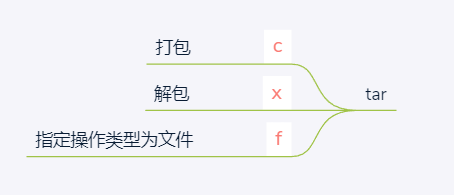
快捷打包示例:
打包:
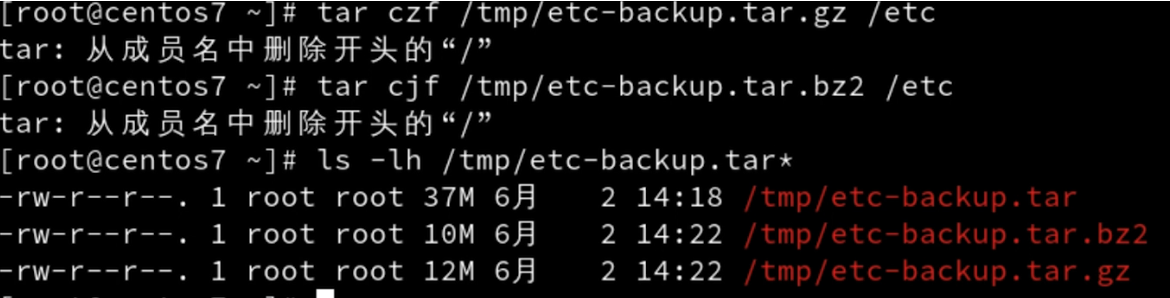
解压:

6.vm/vim
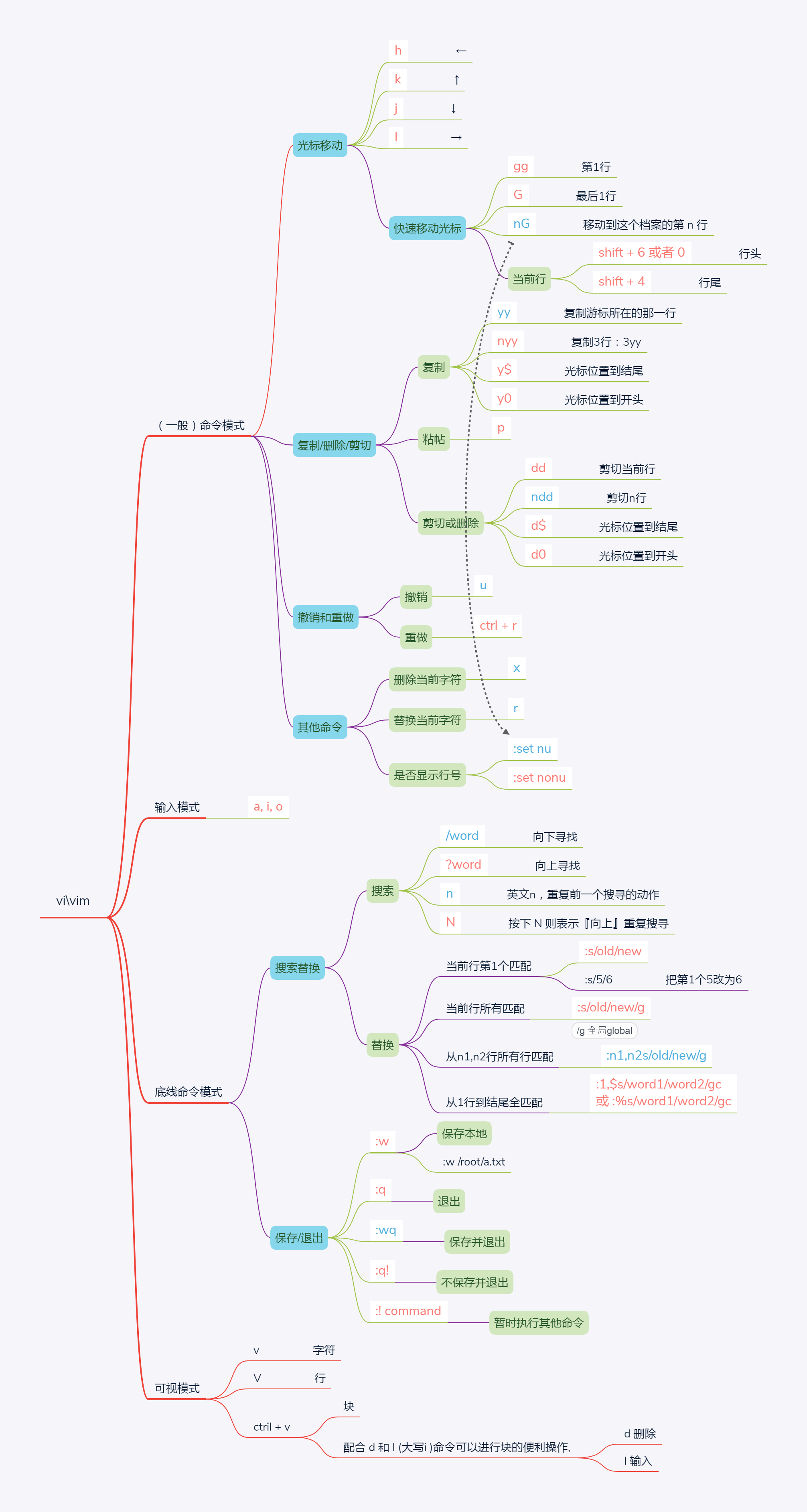

基本上 vi/vim 共分为三种模式,分别是命令模式(Command mode),输入模式(Insert mode)和底线命令模式(Last line mode)。 这三种模式的作用分别是:
命令模式:
用户刚刚启动 vi/vim,便进入了命令模式。
此状态下敲击键盘动作会被Vim识别为命令,而非输入字符。比如我们此时按下i,并不会输入一个字符,i被当作了一个命令。
以下是常用的几个命令:
- i 切换到输入模式,以输入字符。
- x 删除当前光标所在处的字符。
- : 切换到底线命令模式,以在最底一行输入命令。
若想要编辑文本:启动Vim,进入了命令模式,按下i,切换到输入模式。
命令模式只有一些最基本的命令,因此仍要依靠底线命令模式输入更多命令。
输入模式
在命令模式下按下i就进入了输入模式。
在输入模式中,可以使用以下按键:
- 字符按键以及Shift组合,输入字符
- ENTER,回车键,换行
- BACK SPACE,退格键,删除光标前一个字符
- DEL,删除键,删除光标后一个字符
- 方向键,在文本中移动光标
- HOME/END,移动光标到行首/行尾
- Page Up/Page Down,上/下翻页
- Insert,切换光标为输入/替换模式,光标将变成竖线/下划线
- ESC,退出输入模式,切换到命令模式
底线命令模式
在命令模式下按下:(英文冒号)就进入了底线命令模式。
底线命令模式可以输入单个或多个字符的命令,可用的命令非常多。
在底线命令模式中,基本的命令有(已经省略了冒号):
- q 退出程序
- w 保存文件
按ESC键可随时退出底线命令模式。
简单的说,我们可以将这三个模式想成底下的图标来表示:
